本地用户和组的建立及基本权限
Windows_Server_2003本地用户和组

南方理工技工学校计算机教研室
表2.1 密码选项描述
选 密码 确认密码 用户下次登录时必 须更改密码 用户不能更改密码 项 描 述
要求用户输入密码,系统用“*”显示 要求用户再次输入密码以确认输入正确 要求用户下次登录时必须修改该密码 不允许用户修改密码,通常用于多个用户共用一 个用户账户,如Guest等 密码永久有效,通常用于Windows Server 2003的 服务账户或应用程序所使用的用户账户
三种不同类型的配置文件
• ① 默认用户配置文件。默认用户配置文件是所有用户配置文件 的基础。当用户第一次登录到一台运行Windows Server 2003的 计算机上时,Windows Server 2003会将本地默认用户配置文件 夹复制到%Systemdrive%\Documents and Settings\%Username% 中,以作为初始的本地用户配置文件。 • ② 本地用户配置文件。保存在本地计算机上的 %Systemdrive%\Documents and Settings\% Username%文件夹 中,所有对桌面设置的改动都可以修改用户配置文件。多个不 同的本地用户配置文件可保存在一台计算机上。 • ③ 漫游用户配置文件。为了支持在多台计算机上工作的用户, 用户可以设置漫游用户配置文件。漫游用户配置文件可以保存 在某个网络服务器上,且只能由系统管理员创建。用户无论从 哪台计算机登录,均可获得这一配置文件。用户登录时, Windows Server 2003会将该漫游用户配置文件从网络服务器复 制到该用户当前所用的Windows Server 2003机器上。因此,用 户总是能得到自己的桌面环境设置和网络连接设置。漫游用户 配置文件只能在域环境下实现。
南方理工技工学校计算机教研室
r下管理本地用户和组-2
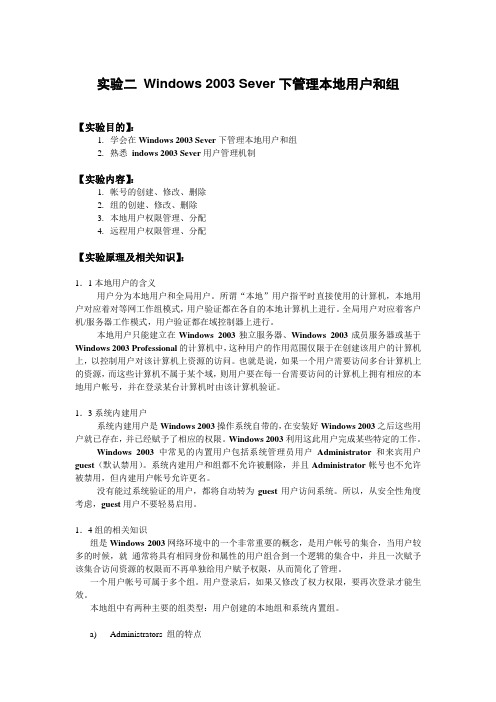
实验二Windows 2003 Sever下管理本地用户和组【实验目的】:1.学会在Windows 2003 Sever下管理本地用户和组2.熟悉indows 2003 Sever用户管理机制【实验内容】:1.帐号的创建、修改、删除2.组的创建、修改、删除3.本地用户权限管理、分配4.远程用户权限管理、分配【实验原理及相关知识】:1.1本地用户的含义用户分为本地用户和全局用户。
所谓“本地”用户指平时直接使用的计算机,本地用户对应着对等网工作组模式,用户验证都在各自的本地计算机上进行。
全局用户对应着客户机/服务器工作模式,用户验证都在域控制器上进行。
本地用户只能建立在Windows 2003独立服务器、Windows 2003成员服务器或基于Windows 2003 Professional的计算机中,这种用户的作用范围仅限于在创建该用户的计算机上,以控制用户对该计算机上资源的访问。
也就是说,如果一个用户需要访问多台计算机上的资源,而这些计算机不属于某个域,则用户要在每一台需要访问的计算机上拥有相应的本地用户帐号,并在登录某台计算机时由该计算机验证。
1.3系统内建用户系统内建用户是Windows 2003操作系统自带的,在安装好Windows 2003之后这些用户就已存在,并已经赋予了相应的权限。
Windows 2003利用这此用户完成某些特定的工作。
Windows 2003中常见的内置用户包括系统管理员用户Administrator和来宾用户guest(默认禁用)。
系统内建用户和组都不允许被删除,并且Administrator帐号也不允许被禁用,但内建用户帐号允许更名。
没有能过系统验证的用户,都将自动转为guest用户访问系统。
所以,从安全性角度考虑,guest用户不要轻易启用。
1.4组的相关知识组是Windows 2003网络环境中的一个非常重要的概念,是用户帐号的集合,当用户较多的时候,就通常将具有相同身份和属性的用户组合到一个逻辑的集合中,并且一次赋予该集合访问资源的权限而不再单独给用户赋予权限,从而简化了管理。
用户和组管理

1. 组的类型
与用户账户一样,根据Windows Server 2003服务器的工作组模式和 域模式,组分为本地组和域组。 1)本地组
创建在本地的组账户叫本地组。这些组账户的信息被存储在本地安全 账户数据库(SAM)中。本地组只能在本地计算机上使用,它有两种类型: 用户创建的组和系统内置的组。 2)域组
(2)弹出“user属性”对话框,在“常规”选项卡中选中 “账户已禁用”复选框,如下图B所示,单击“确定”按钮, 该账户即被禁用。
(3)如果要重新启用该账户,只要取消选中“账户已禁 用”复选框即可。
图A
图B
1.2 组的管理
组是指本地计算机或Active Directory中的对 象,包括用户、联系人、计算机和其他组。通 过组来管理用户和计算机对共享资源的访问。 引入组的概念主要是为了方便管理访问权限相 同的一系列用户账户。
5)禁用与激活账户
当某个用户长期不使用时,就要禁用该账户,不允许该账 户登录,禁用后该账户信息会显示为“╳”。禁用与激活本 地账户的操作步骤如下:
(1)在“计算机管理”窗口的左窗格中,选择“本地用 户和组”→“用户”选项,在右窗格中右击需要禁用的账户, 这里选择user账户,然后选择快捷菜单中的“属性”命令, 如下图A所示。
(3)设置好以上选项后,单击“创建”按钮,即可完成 新用户的创建。
图A
图B
2)更改账户
要对已经建立的账户 更改登录名,具体操作 为:
在“计算机管理”窗 口左侧的目录树列表中 选择“本地用户和 组”→“用户”选项,在 右侧用户列表格中右击 需要重命名的账户,选 择快捷菜单中的“重命 名”命令,如右图所示。 然后输入新的名称。
创建用户和组的步骤
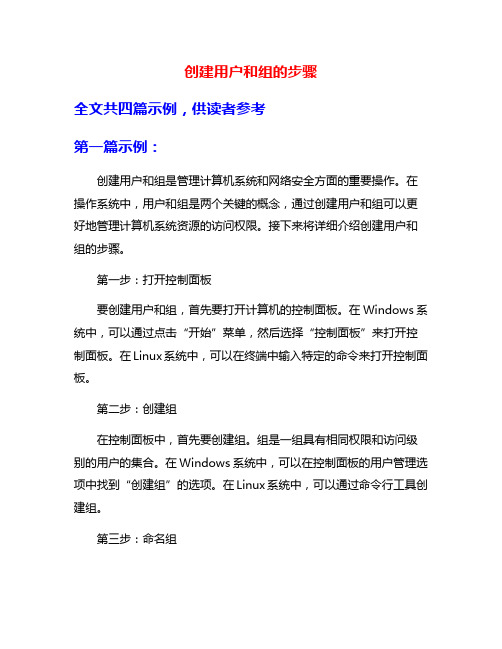
创建用户和组的步骤全文共四篇示例,供读者参考第一篇示例:创建用户和组是管理计算机系统和网络安全方面的重要操作。
在操作系统中,用户和组是两个关键的概念,通过创建用户和组可以更好地管理计算机系统资源的访问权限。
接下来将详细介绍创建用户和组的步骤。
第一步:打开控制面板要创建用户和组,首先要打开计算机的控制面板。
在Windows系统中,可以通过点击“开始”菜单,然后选择“控制面板”来打开控制面板。
在Linux系统中,可以在终端中输入特定的命令来打开控制面板。
第二步:创建组在控制面板中,首先要创建组。
组是一组具有相同权限和访问级别的用户的集合。
在Windows系统中,可以在控制面板的用户管理选项中找到“创建组”的选项。
在Linux系统中,可以通过命令行工具创建组。
第三步:命名组在创建组的过程中,需要为组命名。
建议给组取一个有意义的名称,以便于日后管理和识别。
第四步:分配权限创建组后,可以分配权限给这个组。
权限可以控制组中用户对计算机资源的访问级别。
可以根据需要设置不同的权限,如读写权限、执行权限等。
第六步:填写用户信息在创建用户的过程中,需要填写用户的基本信息,如用户名、密码等。
建议设置一个安全的密码,以确保用户的账户安全。
第七步:将用户添加到组创建用户后,可以将用户添加到之前创建的组中。
通过将用户添加到组,可以更好地管理用户的访问权限和资源访问级别。
第八步:设置用户权限创建用户后,可以设置用户的权限。
根据用户的需求和角色,可以设置不同的权限,如管理员权限、普通用户权限等。
第九步:测试用户和组创建用户和组后,可以进行一些测试,以确保用户和组的设置成功。
可以尝试使用用户账户登录系统,并检查其权限和访问级别。
第二篇示例:创建用户和组是操作系统管理中非常重要的一部分,可以帮助管理员更好地进行权限管理和资源分配。
在Linux系统下,创建用户和组通常是通过命令行来完成的,下面将为大家详细介绍创建用户和组的步骤。
我们先来了解一下在Linux系统中用户和组的概念。
第三章 本地用户和组的管理

第三章本地用户和组的管理〖教学目标〗理解什么是用户,什么是组;掌握创建账户和组的方法;掌握常用的本地账户和组的管理操作;熟悉MMC的操作;树立使用账户和组保护计算机和网络系统安全的意识;了解用户和组的管理中一些基本的原则和技巧。
〖教学重点〗账户和组的概念;Administrator和Administrators;账户和组的常用管理操作。
〖教学难点〗组的概念。
〖教学内容〗本章主要介绍用户和组的基本概念;账户和组的类型;本地账户的创建和常用管理操作;用户组的创建和常用管理操作。
3.1 概述怎么保护计算机系统和网络系统的安全?怎么限制用户对系统的访问?怎么保护你计算机中的信息不被人非法窃取?我们要为自己的系统加上一个海关检查站,而用户的账户就是进入海关的通行证。
使用用户账户和组,是保护系统安全和网络资源的基本方法。
计算机和网络系统通过账户把使用者区别和隔离开来,让用户可以定制自己的使用环境;防止用户破坏其他用户的数据等。
任何人访问你管理的系统,都应该由你给他们分配唯一的账户,这可以让你知道谁做了什么事,并且防止破坏其他用户的设置和非法获得其他人的文件等。
一个账户包括账户名、密码、权限等信息,这些信息存储在计算机中,是Windows Server 2003网络上的个人唯一标识;系统通过账户来确认用户的身份,并赋予用户对资源的访问权限。
SID:每一个账号在创建的时候都有一个Security ID(SID,安全标识符),当用户访问系统的资源时,系统根据其账户的SID,检查用户是否具有和具有哪些权利和权限,然后再让用户在其权利和权限范围内进行访问。
Windows不是根据用户名来识别用户的,而是根据这个SID来识别用户的,如果SID不一样,就算用户名等其它设置一模一样,Windows也会认为是不一样的两个账号。
这就像我们的户籍管理,只认你的身份证号是否正确,而不管你的名字是否相同是一个道理的。
而且SID是Windows在创建该账号的时候随机给的,所以说当删除了一个账号后,即使再次建立一个一模一样的账号,其SID和原来的那个是不一样,那么他的NTFS权限就必须重新设置。
Windows操作系统六大用户组及系统帐户权限功能设置分析

Windows 操作系统六大顾客组及系统帐户权限功效设立分析在Windows 系统中,顾客名和密码对系统安全的影响毫无疑问是最重要。
通过一定方式获得计算机顾客名,然后再通过一定的办法获取顾客名的密码,已经成为许多黑客的重要攻击方式。
即使现在许多防火墙软件不端涌现,功效也逐步加强,但是通过获取顾客名和密码的攻击方式仍然时有发生。
其实通过加固Windows 系统顾客的权限,在一定程度上对安全有着很大的协助。
Windows 是一种支持多顾客、多任务的操作系统,不同的顾客在访问这台计算机时,将会有不同的权限。
同时,对顾客权限的设立也是是基于顾客和进程而言的,Windows 里,顾客被分成许多组,组和组之间都有不同的权限,并且一种组的顾客和顾客之间也能够有不同的权限。
下列就是常见的顾客组。
ers普通顾客组,这个组的顾客无法进行故意或无意的改动。
因此,顾客能够运行通过验证的应用程序,但不能够运行大多数旧版应用程序。
Users 组是最安全的组,由于分派给该组的默认权限不允许组员修改操作系统的设立或顾客资料。
Users 组提供了一种最安全的程序运行环境。
在通过NTFS 格式化的卷上,默认安全设立旨在严禁该组的组员危及操作系统和已安装程序的完整性。
顾客不能修改系统注册表设立、操作系统文献或程序文献。
Users 能够创立本地组,但只能修改自己创立的本地组。
Users 能够关闭工作站,但不能关闭服务器。
2.Power Users高级顾客组,Power Users 能够执行除了为Administrators 组保存的任务外的其它任何操作系统任务。
分派给Power Users 组的默认权限允许Power Users 组的组员修改整个计算机的设立。
但Power Users 不含有将自己添加到Administrators 组的权限。
在权限设立中,这个组的权限是仅次于Administrators 的。
3.Administrators管理员组,默认状况下,Administrators 中的顾客对计算机/域有不受限制的完全访问权。
本地用户和组

3.2 本地用户账号的创建与管理
用户帐号的建立
• 用户的建立必须是管理员或账号管理员。 • Windows 2003 一般情况下必须输入用户名和密 码才能才允许登录。密码可以为空,但不能像 Windows 98那样取消也可以进入。 • 右键我的电脑,管理,本地用户和组,用户,右 键新用户,输入用户名、密码等信息即可。
3.3 组及其分类
• 组的概念 组是用户账号的集合。Windows 2003内置 了很多组,如administrators,Backup administrators Backup Operators组等,操作系统为这些组内置了一 Operators 些功能。 利用组可以简化对用户和计算机访 问共享资源的管理。 • 可以利用组一次对多个用户授予访问权力。 如一个科室或一个班。
创建用户帐户
• 用户名:用户的唯一登录名称,一般为英 文。不允许重名,不区别大小写,即 USER01与user01是一个用户。 • 全称:用户的全名。(起辅助作用,标识 是哪一个人)。一般用汉字,可选。 • 描述:用户所属部门、头衔、办公地点。 一般用汉字,可选。 • 密码:尽可能复杂一些,数字、字母、符 号交错使用,区别大小写,推荐8个。
• 重设用户密码
右键某用户,设置密码,可以输入相应密码,如果什么都 不输入,即清除了原用户的密码。
• 禁用用户帐户
右键某用户,属性,选“帐户已停用”。想启用该用户时, 只需把该“√”去掉即可。
• 重命名用户帐户
可以为用户改名
• 删除用户帐户
把系统不用的用户帐户删除,但建议一般情况下谨慎处理, 因为删除之后,该用户所有的权力全都丢失。
常用的本地组
• Administrator组 管理员组,它对系统内的所有权限和能力有完全的控制, 该组中的成员都是系统的管理员。但注意,有些地方权 力还没有administrator大。 • Backup Operators组 该组中的成员可备份和还原系统中文件和目录,它的权 限还包括在本机上登录、关闭系统。 • Power Users组 该组成员的权限有在本机登录、从网络上访问本机、改 变系统时间和关闭系统等。还包括锁定计算机、共享目 录和打印机以及管理创建用户和本地组。 • Guests组 是一个临时用户组,只能从网络上访问本机系统。
Windows的用户和用户组说明

2、内置特殊组:
Everone
任何一个用户都属于这个组。注意,如果Guest帐号被启用时,则给Everone这个组指派权限时必须小心,因为当一个没有帐户的用户连接计算机时,他被允许自动利用Guest帐户连接,但是因为Guest也是属于Everone组,所以他将具备Everyone所拥有的权限。
Power Users
该组内的用户具备比Users组更多的权利,但是比Administrators组拥有的权利更少一些,例如,可以:
创建、删除、更改本地用户帐户
创建、删除、管理本地计算机内的共享文件夹与共享打印机
自定义系统设置,例如更改计算机时间、关闭计算机等
2、控制台:
系统控制台是Windows 2000及其后续版本中一个非常重要的系统组件,集中安置了系统中的多个系统配置维护工具。
依次打开“控制面板→计算机管理”打开“计算机管理”控制台,在窗口左侧定位到“本地用户和组→用户”,在窗口右侧就罗列了当前系统已经建立的账户,一些在“用户账户”中没有显示的账户都可以在这里查到。在窗口右侧空白处点右键选择“新用户”,然后输入账户信息就可以建立一个新用户了。
一、WINDOWS的用户和用户组说明
1、基本用户组
Administrators
属于该administators本地组内的用户,都具备系统管理员的权限,它们拥有对这台计算机最大的控制权限,可以执行整台计算机的管理任务。内置的系统管理员账号Administrator就是本地组的成员,而且无法将它从该组删除。
任何通过网络连接此计算机的用户都属于这个组。
Creator Owner
文件夹、文件或打印文件等资源的创建者,就是该资源的Creator Owner(创建所有者)。不过,如果创建者是属于Administrators组内的成员,则其Creator Owner为Administrators组。
WINDOWS的用户和用户组说明

一、WINDOWS的用户和用户组说明1、基本用户组Administrators属于该administators本地组内的用户,都具备系统管理员的权限,它们拥有对这台计算机最大的控制权限,可以执行整台计算机的管理任务。
内置的系统管理员账号Administrator 就是本地组的成员,而且无法将它从该组删除。
如果这台计算机已加入域,则域的Domain Admins会自动地加入到该计算机的Administrators组内。
也就是说,域上的系统管理员在这台计算机上也具备着系统管理员的权限。
Backup OPerators在该组内的成员,不论它们是否有权访问这台计算机中的文件夹或文件,都可以通过“开始”-“所有程序”-“附件”-“系统工具”-“备份”的途径,备份与还原这些文件夹与文件。
Guests该组是提供没有用户帐户,但是需要访问本地计算机内资源的用户使用,该组的成员无法永久地改变其桌面的工作环境。
该组最常见的默认成员为用户帐号Guest。
Network Configuration Operators该组内的用户可以在客户端执行一般的网络设置任务,例如更改IP地址,但是不可以安装/删除驱动程序与服务,也不可以执行与网络服务器设置有关的任务,例如DNS服务器、DHCP服务器的设置。
Power Users该组内的用户具备比Users组更多的权利,但是比Administrators组拥有的权利更少一些,例如,可以:创建、删除、更改本地用户帐户创建、删除、管理本地计算机内的共享文件夹与共享打印机自定义系统设置,例如更改计算机时间、关闭计算机等但是不可以更改Administrators与Backup Operators、无法夺取文件的所有权、无法备份与还原文件、无法安装删除与删除设备驱动程序、无法管理安全与审核日志。
Remote Desktop Users该组的成员可以通过远程计算机登录,例如,利用终端服务器从远程计算机登录。
本地用户和组

20
Global Group
Global Group :全局组 全局组 组的成员只能是组所在域的成员 作用范围: 作用范围:可以访问森林中任何地方的资源
5
用户名
用户名可否有空格? 用户名可否有空格? 如 Tom Smith 用户名不能重,如有重名,可用1,2, 等数字加以区 用户名不能重,如有重名,可用 ,3等数字加以区 如张军1 分,如张军 如张军 以下的特殊字符不可用: 以下的特殊字符不可用 “ \ / [ ]: ; = 、+ * ? < > 这主要是用于大公司,在用 常用的特殊字符 @ _ 这主要是用于大公司 在用 户很多的情况下, 户很多的情况下,使用后它会在显示时列在最前边
15
内建组的权力
第一个管理员组:在所有的 第一个管理员组:在所有的WIN2000上都有一个唯一的 上都有一个唯一的 被赋予了所有内建权力的组, 被赋予了所有内建权力的组,它可给自己赋予自己没有 的权力 第二个Power users,它存在于非域控制器上,它的权力 它存在于非域控制器上, 第二个 它存在于非域控制器上 组的权力高, 比USERS组的权力高,可以进行基本的系统管理工作: 组的权力高 可以进行基本的系统管理工作: 如共享文件、服务管理、打印机的管理、用户的管理、 如共享文件、服务管理、打印机的管理、用户的管理、 安装不修改注册表的软件、可创建普通用户, 安装不修改注册表的软件、可创建普通用户,但不能修 改内建组的成员
18
Group Type
Security Group(安全组)用于分配或拒绝访问资源的许可 安全组) 安全组 Distribution Group(分发组)用于发送接收电子邮件 分发组) 分发组
本地用户和组

本地⽤户和组1.⽤户帐户每个⽤户都必须有⼀个帐户,以便利⽤这个帐户登录到计算机,访问该计算机内的资源,或者利⽤该帐户登录到域,访问域中的资源。
l 帐户和密码的命名规则帐户名的命名规则如下:帐户名必须惟⼀,且不分⼤⼩写。
最多可包含20个⼤⼩写字符和数字,输⼊时可超过20个字符,但只识别前20个字符。
不能使⽤保留字字符:"∧[]:;|=,+*?<>@。
可以是字符和数字的组合。
不能与组名相同。
l 密码命名规则如下:必须为administrator帐户分配密码,防⽌未经授权就使⽤。
密码的长度在8-128之间。
密码可以使⽤⼤⼩写字母、数字和其他合法的字符。
2.⽤户帐户类型(1)本地⽤户帐户本地⽤户帐户创建在本地安全账户数据库SAM中,只具有本地意义。
SAM数据库⽂件路径为\windows\system32\config\sam。
⽤户可以利⽤本地⽤户帐户登录该帐户所在的计算机,但是这个帐户只能够访问这台计算机内的资源。
如果要访问其他计算机内的资源,则必须输⼊其他计算机内的⽤户帐户名称和密码。
(2)域⽤户帐户域⽤户帐户存储在域控制器的Active Directory数据库内。
当⽤户登录时,该域内的所有域控制器都可以检查⽤户帐户名称和密码是否正确。
在以后的章节中会详细介绍。
(3)内置帐户当Windows Server 2003安装完毕后,会⾃动创建⼀些内置的帐户,从计算机管理界⾯可以查看到这些帐户。
其中,Administrator(系统管理员)和Guest(客户)是⽐较常见的两个内置帐户。
3.组的概念组是指本地计算机或active directory中的对象,包括⽤户、联系⼈、计算机和其他组。
在Windows Server 2003中,通过组来管理⽤户和计算机对共享资源的访问。
如果赋予某个组访问某个资源的权限,这个组的⽤户就会⾃动拥有该权限。
引⼊组的概念主要是为了⽅便管理访问权限相同的⼀系列⽤户帐户。
4.组的类型⽤户帐户⼀样,根据Windows Server 2003服务器的⼯作组模式和域模式,组分为本地组和域组。
新建的本地用户账户拥有哪些权限如何增强其权限

新建的本地用户账户拥有哪些权限如何增强其权限Windows XP各类用户的权限要对用户管理作出合理的设置,仅了解WinXP多用户的特点和基本管理设置显然不够,我们必须要对用户管理机制作更多的了解。
而由于WinXP采用WinNT/2000内核的用户管理安全机制,这种安全机制建立在用户权限的分配上,所以不妨来复习一下Win2000的用户分类及相应权限。
Win2000中的用户分为3类。
第1类是标准用户:该用户可修改大部分计算机设置,安装不修改操作系统文件且不需安装系统服务的应用程序,创建和管理本地用户帐户和组,启动或停止默认情况下不启动的服务等,但不可访问NTFS分区上属于其他用户的私有文件。
第2类是受限用户:该用户可操作计算机并保存文档,但不可以安装程序或进行可能对系统文件和设置有潜在破坏性的任何更改。
第3类是其他用户,又可分为6种:(1)Admini strator(系统管理员)——有对计算机/域的完全访问控制权;(2)Backup Operator(备份操作员)——可以备份和还原计算机上的文件,而不论这些文件的权限如何;还可登录到计算机和关闭计算机,但不能更改安全性设置;(3)Guest(客人)——权限同受限用户;(4)Power User(高级用户)——权限同标准用户;(5)Replicator(复制员)——权限是在域内复制文件;(6)User(普通用户)——权限同受限用户。
回到WinXP。
它的用户分类、权限其实和Win2000基本一样(各类用户权限详细情况可参考WinXP帮助中心),你同样也可以利用用户的分类来保护计算机在多用户环境下的安全。
以工作组或单独计算机为例,在默认情况下,使用WinXP只能够创建2种类型的用户:计算机管理员(Administrator)和受限用户(User),似乎管理的灵活和方便远不如Win200 0。
其实WinXP只是将其他用户类型隐藏起来了,我们还是可以在控制面板里创建。
设置WindowsXP本地用户和组以及远程桌面管理

Administrators
可以执行计算机的全部管理任务。 Administrator是默认的成员。
Backup Operators
Guests
该组的成员可以备份和还原服务器上的文件,而不管它们是否有 权访问这些文件。
Guests组的成员拥有一个在登录时创建的临时配置文件,在注销 时,该配置文件将被删除。Guest是该组的默认成员。
该组的成员可以创建用户帐户,然后修改并删除所创建的帐户。他们 可以创建本地组,然后在他们已创建的本地组中添加或删除用户。还 可以在 Power Users 组、Users 组和 Guests 组中添加或删除用户。
该组的成员可以创建共享资源并管理所创建的共享资源(共享文件夹 与共享打印机)。
他们不能取得文件的所有权、备份或还原目录、加载或卸载设备驱动 程序,或者管理安全性以及审核日志
打开“计算机管理”→单击“组” →右键单击要在其中添 加成员的组,指向“所有任务” →单击“添加到组” →单 击“添加” →单击“高级”按钮→选择“立即查找”,在 查找的用户中选择加入到该组的用户。
当以受限用户登录并使用系统时,有些应用程序需要管理员的权限才能启动。
在 Windows 资源管理器中,单击想要打开的可执行程序文件→右键单击程序图标, 然后单击“运行方式” →要使用管理员帐户登录,单击“下列用户” →在“用户 名称”和“密码”中,键入想要使用的管理员帐户名和密码 。
默认的本地组的权限:
Network Configuration
Operபைடு நூலகம்tors
Power Users
该组内的用户可以在客户端执行一般的网络设置任务,如更改 TCP/IP,但是不可以安装/删除驱动程序与服务,也不可以执行与网 络服务器设置有关的任务,如DNS服务器、DHCP服务器。
网络操作系统3.3.1 任务一、创建和管理本地用户账户和组

任务一、创建本地用户账户和组1、用户账户规则1)账户名的命名规则:●账户名必须唯一,且不分大小写。
●用户的名最多可包含256个字符●在账户名中不能使用的字符有:'/\[]:;|=,+* ?< > .●用户名可以是字符和数字的组合。
●用户名不能与组名相同。
2)账户密码规则:●必须为Administrator账户分配密码,防止未经授权就使用。
●系统默认用户的密码至少7个字符,还要至少包含A-Z、a-z、0-9、非字母数字(例如!、#、$、%)等四组字符中的三种。
●密码的长度在8~128之间。
●密码中不能使用以下字符:‘/ \ | ;: = , + [ ]。
2、创建本地账户本地账户是工作在本地机的,只有系统管理员才能在本地创建用户。
下面举例说明如何创建本地用户,例如在w2008d成员服务器上创建本地帐户User1的操作步骤如下:1)选择菜单“开始”→“管理工具”→“计算机管理”→“本地用户和组”选项,在弹出的“计算机管理”窗口中,右击“用户”,选择“新用户”命令,如图3-1所示。
2)弹出“新用户”对话框,如图3-2所示。
图3-1 “计算机管理”窗口图3-2 “新用户”对话框有关对话框中的选项介绍如下:●用户名:系统本地登录时使用的名称。
●全名:用户的全称。
●描述:关于该用户的说明文字。
●密码:用户登录时使用的密码。
●确认密码:为防止密码输入错误,需再输入一遍。
●用户下次登录时须更改密码:用户首次登录时,使用管理员分配的密码,当用户再次登录时,强制用户更改密码,用户更改后的密码只有自己知道,这样可保证安全使用。
●用户不能更改密码:只允许用户使用管理员分配的密码。
●密码永不过期:密码默认的有限期为42天,超过42天系统会提示用户更改密码,选中此项表示系统永远不会提示用户修改密码。
●账户已禁用:选中此项表示任何人都无法使用这个账户登录,适用于企业内某员工离职时,防止他人冒用该账户登录。
本地用户和组
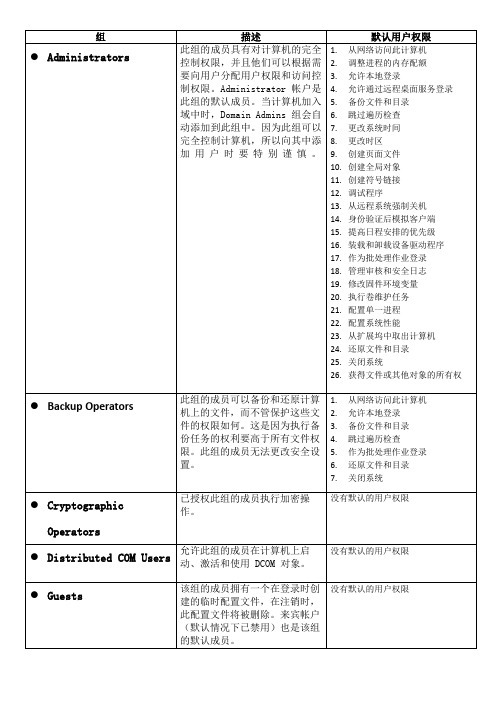
没有默认的用户权限
Performance Log Users
该组的成员可以从本地计算机和远程客户端管理性能计数器、日志和警报,而不用成为管理员组的成员。
没有默认的用户权限
Performance Monitor Users
组
描述
默认用户权限
Administrators
此组的成员具有对计算机的完全控制权限,并且他们可以根据需要向用户分配用户权限和访问控制权限。Administrator帐户是此组的默认成员。当计算机加入域中时,Domain Admins组会自动添加到此组中。因为此组可以完全控制计算机,所以向其中添加用户时要特别谨慎。
1.从网络访问此计算机
2.允许本地登录
3.备份文件和目录
4.跳过遍历检查
5.作为批处理作业登录
6.还原文件和目录
7.关闭系统
Cryptographic Operators
已授权此组的成员执行加密操作。
没有默认的用户权限
Distributed COM Users
允许此组的成员在计算机上启动、激活和使用DCOM对象。
1.从网络访问此计算机
2.调整进程的内存配额
3.允许本地登录
4.允许通过远程桌面服务登录
5.备份文件和目录
6.跳过遍历检查
7.更改系统时间
8.更改时区
9.创建页面文件
10.创建全局对象
11.创建符号链接
12.调试程序
13.从远程系统强制关机
14.身份验证后模拟客户端
15.提高日程安排的优先级
16.装载和卸载设备驱动程序
- 1、下载文档前请自行甄别文档内容的完整性,平台不提供额外的编辑、内容补充、找答案等附加服务。
- 2、"仅部分预览"的文档,不可在线预览部分如存在完整性等问题,可反馈申请退款(可完整预览的文档不适用该条件!)。
- 3、如文档侵犯您的权益,请联系客服反馈,我们会尽快为您处理(人工客服工作时间:9:00-18:30)。
实验主题:对本地用户和组的建立及基本权限有所了解,并会应用
实验内容:创建本地用户和组,了解其基本权限
试验环境:虚拟机。Windows Server 2003的iso文件
实验步骤:
1.打开虚拟机,右键点击“我的电脑”,打开管理出现“计算机管理界面”,这时,我们可以自己进行创建实验所需用的用户和组(我们手工一个一个的创建比较麻烦,所以会制作比处理文件的可以制作一个批处理文件进行一次性的创建完所需要的用户)
试验总结:以上的要求全部都不能操作。
(3)依次进行对03用户的检验,看起能否进行以下操作:修改时间实验可知,03用户可以对时间进行修改,可以关机,但是对计算机名和设置IP都无法修改。
(4)最后我们进行对04用户的检验:同样是修改时间、更改计算机名、设置IP、关机,此4项的操作看是否启用。
总结:由以上实验结果可知04用户对以上实验都无法更改。
试验总结:
实验人:邵天增
2011-09-06
下图以供参考:
批处理完成之后我们可以检验一下是否符合我们的要求。点击批
处理创建新的用户和组。
2.下面我们进行对权限的检验:
(1)首先是对01用户的进行:修改时间、更改计算机名、设置IP、关机的检验
总结:以上的要求全部可以操作。
(2)下面也对02用户进行以下方面的检验:修改时间、更改计算机名、设置IP、关机。
